In der folgenden Anleitung wollen wir euch zeigen, wie ihr bei eurem Huawei-Gerät den Bootloader entsperren könnt. Dabei gehen wir zunächst auf die Frage ein, weshalb man diese Prozedur durchführen sollte, erklären dann die Vorbereitungen und kommen am Ende zum entscheidenden Part, dem eigentlichen Entsperren via Computer.
1. Wieso sollte ich meinen Bootloader entsperren?
Eins vorweg: ein entsperrter Bootloader heißt nicht automatisch, dass das Gerät dann „besser“ ist. Denn als normaler Nutzer, der einfach nur sein Handy zur Kommunikation, als mobile Spielekonsole oder als Speichermedium für Fotos, Videos und Musik nutzen will, muss man sein Handy nicht rooten, flashen und entsperren.
Sinn macht es jedoch, wenn man gerne bastelt und Apps ausprobieren möchte, die nur mit Root funktionieren oder alternative Firmwares von Drittanbietern (Custom-ROMs) installieren möchte. Denn dafür ist ein entsperrter Bootloader Vorraussetzung.
Warnhinweis
Beim Entsperren des Bootloaders wird eure IMEI bei Huawei registriert. Ihr habt danach keinen Anspruch mehr auf Garantie – auch, wenn der Defekt nichts mit dem entsperrten Bootloader zu tun hat!
Zudem solltet ihr euch im Klaren darüber sein, was ihr tut. Lest euch die Anleitung genau durch und nehmt euch Zeit, diese ruhig und gewissenhaft auszuführen.
Huaweiblog.de ist nicht für eventuell auftretende Schäden verantwortlich. Bootloader entsperren auf eigene Gefahr!
2. Vorbereitungen am Computer
Um den Bootloader eures Huawei-Gerätes zu entsperren, benötigt ihr einige Dateien, welche ihr euch vorher herunterladen müsst.
- ADB und Fastboot Dateien: Quelle 1 (HuaweiBlog Server), Quelle 2 (MEGA), Quelle 3 (MediaFire)
- ADB Driver Installer: Quelle 1 (ADBDriver), Quelle 2 (Huaweiblog Server), Quelle 3 (MEGA), Quelle 4 (MediaFire)
Die ADB und Fastboot Dateien solltet ihr am besten auf dem Desktop entpacken. Den ADB Driver Installer müsst ihr ausführen und anschließend dort die ADB-Treiber installieren.
3. Vorbereitungen am Handy
Um einen erfolgreichen Bootloader Unlock durchzuführen, müsst ihr auch am Handy einige Einstellungen vornehmen.
3.1. Öffnet die Einstellungen, geht dann zu „Über das Telefon“ / „Über das Tablet“ und tippt sieben Mal auf die „Buildnummer“. Danach sollte die Nachricht „Sie sind jetzt ein Entwickler“ kommen.
![Bootloader bei Huawei-Geräten entsperren/unlock [Anleitung] 2 Huawei Bootloader Unlock 11](https://www.huaweiblog.de/wp-content/uploads/2016/08/Huawei-Bootloader-Unlock-11.jpg)
3.2. Geht erneut in die Einstellungen, aber diesmal in die – eben sichtbar gemachten – Entwickleroptionen.
![Bootloader bei Huawei-Geräten entsperren/unlock [Anleitung] 3 Huawei Bootloader Unlock 10](https://www.huaweiblog.de/wp-content/uploads/2016/08/Huawei-Bootloader-Unlock-10.jpg)
3.3. Macht nun einen Haken bei „OEM-Entsperrung aktivieren“ und bei „USB-Debugging“ (Hinweis: solltet ihr ein älteres Huawei haben, so kann es sein, dass es keinen Punkt „OEM-Entsperrung aktivieren“ gibt. Dann muss nur der Haken bei „USB-Debugging“ gesetzt werden.)
![Bootloader bei Huawei-Geräten entsperren/unlock [Anleitung] 4 Huawei Bootloader Unlock 12](https://www.huaweiblog.de/wp-content/uploads/2016/08/Huawei-Bootloader-Unlock-12.jpg)
4. Bootloader-Entsperr-Code anfordern
UPDATE 26.07.2018: Huawei hat wie in diesem Artikel beschrieben, die Website zum anfordern des Bootloader-Entsperr-Codes offline genommen.
Hinweis: dieser Vorgang hat bei mir nicht mit Google Chrome funktioniert. Ich rate euch also, entweder Mozilla Firefox oder Microsoft Edge bzw. den Internet Explorer zu benutzen.
4.1. Öffnet diese Seite. Es erscheint die sogenannte „Unlocking Agreement“ („Entsperr-Einigung“). Ihr werdet über alle Gefahren von 3rd-Party-Software und einem entsperrten Bootloader informiert. Klickt jetzt auf „I have read and accept all terms above“.
![Bootloader bei Huawei-Geräten entsperren/unlock [Anleitung] 5 Huawei Bootloader Unlock 5](https://www.huaweiblog.de/wp-content/uploads/2016/08/Huawei-Bootloader-Unlock-5.jpg)
4.2. Meldet euch nun mit eurer Huawei-ID oder eurem Facebook-Konto an (Hinweis: in manchen Fällen kann es vorkommen, dass ein Anmelden mit der Huawei-ID nicht möglich ist. Dann muss zwingend das Facebook-Konto genutzt werden).
![Bootloader bei Huawei-Geräten entsperren/unlock [Anleitung] 6 Huawei Bootloader Unlock 1](https://www.huaweiblog.de/wp-content/uploads/2016/08/Huawei-Bootloader-Unlock-1.jpg)
4.3. Möglicherweise wird die Verbindung als nicht sicher eingestuft. Klickt „Mit dieser Webseite fortfahren (nicht empfohlen)“ an.
![Bootloader bei Huawei-Geräten entsperren/unlock [Anleitung] 7 Huawei Bootloader Unlock 8](https://www.huaweiblog.de/wp-content/uploads/2016/08/Huawei-Bootloader-Unlock-8.jpg)
4.4. Solltet ihr euch mit Facebook angemeldet haben, so müsst ihr euch nun einen neuen Nicknamen zulegen und diesen anschließend mit „Create Nickname“ bestätigen.
![Bootloader bei Huawei-Geräten entsperren/unlock [Anleitung] 8 Huawei Bootloader Unlock 4](https://www.huaweiblog.de/wp-content/uploads/2016/08/Huawei-Bootloader-Unlock-4.jpg)
4.5. Nun gelangt ihr zu einem Formular, in dem ihr diverse Informationen eintragen müsst:
- Smartphone / Tablet-3G/LTE / Tablet-WiFi: abhängig vom Gerät, sollte bekannt sein
- Product Model: Einstellungen -> Über das Telefon/Tablet -> Modellnummer (z.B. „HUAWEI VNS-L31“)
- Product Serial Number: steht als „S/N“ auf dem Verpackungskarton
- Product IMEI or MEID: steht als „IMEI“ oder „IMEI1“ auf dem Verpackungskarton oder untern Einstellungen -> Über das Telefon/Tablet -> IMEI (obere Nummer bei Dual-SIM)
- Product ID: Telefon-App öffnen -> *#*#1357946#*#* eingeben
- Verification Code: ist rechts daneben zu finden
![Bootloader bei Huawei-Geräten entsperren/unlock [Anleitung] 9 Huawei Bootloader Unlock 6](https://www.huaweiblog.de/wp-content/uploads/2016/08/Huawei-Bootloader-Unlock-6.jpg)
4.6. Klickt nun auf „Submit“. Der Unlock-Code sollte nun erscheinen. Lasst auf jeden Fall die Seite offen und kopiert den Code!
![Bootloader bei Huawei-Geräten entsperren/unlock [Anleitung] 10 Huawei Bootloader Unlock 7](https://www.huaweiblog.de/wp-content/uploads/2016/08/Huawei-Bootloader-Unlock-7.jpg)
5. Bootloader via PC entsperren
Jetzt geht es ans Eingemachte. Weg von grafisch aufwendig designten Oberflächen und back to the basics zur Windows-CMD!
Hinweis: alle fastboot-Befehle werden ohne “ ausgeführt!
5.1 Öffnet die Datei „CMD.bat“ aus dem heruntergeladenen Ordner „Fastboot und ADB“.
5.2. Fahrt euer Huawei Gerät herunter und startet es anschließend mit Power + Lautstärke Runter in den Fastboot-Modus. Alternativ könnt ihr es auch mit dem PC verbinden und in die Kommandozeile „adb reboot-bootloader“ eingeben (Hinweis: das Handy muss bei der zweiten Methode entsperrt sein und ein Warnhinweis muss bestätigt werden!).
5.3. Überprüft mit „fastboot devices“, ob euer Gerät erkannt wurde. Wenn es erkannt wurde, muss neben der Seriennummer „device“ stehen.
5.4. Entsperrt nun den Bootloader, indem ihr „fastboot oem unlock PERSÖNLICHER CODE“ eingebt (Bsp.: „fastboot oem unlock 12345678“). Sperren könnt ihr den Bootloader wieder übrigens mit „fastboot oem lock PERSÖNLICHER CODE“.
![Bootloader bei Huawei-Geräten entsperren/unlock [Anleitung] 11 Huawei Bootloader Unlock 9](https://www.huaweiblog.de/wp-content/uploads/2016/08/Huawei-Bootloader-Unlock-9.jpg)
5.5. Bestätigt auf eurem Handy, dass ihr den Bootloader wirklich entsperren wollt, indem ihr Volume Up und dann Power drückt.
Jetzt sollte euer Huawei-Handy neustarten und einen Factory Reset durchführen. Sofern dies alle ohne Probleme durchläuft, habt ihr soeben euren Bootloader entsperrt, Glückwunsch! 😉

![Bootloader bei Huawei-Geräten entsperren/unlock [Anleitung] 1 Bootloader entsperren / unlock - Huawei](https://www.huaweiblog.de/wp-content/uploads/2016/08/Bootloader-entsperren-Beitragsbild-680x350.jpg)



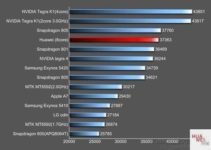
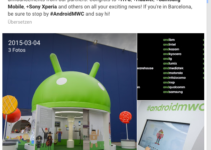

Ich bin jetzt erst auf diese Seite aufmerksam geworden, leider gibt es nicht mehr die Möglichkeit den Code von Huawei zu bekommen, oder irre ich mich?
Dann herzlich willkommen bei uns.
Leider besteht diese Möglichkeit des Bootloader Unlock nicht mehr.